Cum se creează și se completează noi liste personalizate rapid în Excel?
În mod normal, putem sorta datele sau completați celula goală cu listă personalizată în Excel. Cu toate acestea, există doar patru tipuri de liste personalizate încorporate: ziua săptămânii și luna anului, cum ar fi Duminică, Luni, Marți, Miercuri, Joi, Vineri, Sâmbătă etc. Uneori puteți utiliza anumite conținuturi pentru de multe ori în Excel, dar fără a utiliza lista personalizată poate fi necesar să o reintroduceți din nou și din nou. De fapt, puteți crea o listă personalizată a acestor conținuturi în Excel și apoi puteți utiliza rapid lista personalizată în orice moment în Excel, fără a retipta din nou același conținut.
Creați și completați liste personalizate noi cu liste personalizate Excel încorporate
Creați și completați noi liste personalizate orizontal sau vertical
Creați și completați în mod aleatoriu noi liste personalizate fără duplicate
Creați rapid și completați aleatoriu dintr-o nouă listă personalizată fără duplicate în Excel
Dacă ați creat o nouă listă personalizată cu Excel Editați listele personalizate caracteristică, puteți completa această listă personalizată numai în ordinea originală pe verticală sau orizontală. Dar, cu Kutools pentru Excel Introduceți date aleatorii utilitar, puteți adăuga cu ușurință o gamă de date de celule ca listă personalizată și puteți completa cu ușurință această listă personalizată într-un alt interval.
Creați și completați liste personalizate noi cu liste personalizate Excel încorporate
Puteți aplica caracteristica Listă personalizată Excel pentru a crea o nouă listă personalizată, apoi completați noua listă personalizată orizontal sau vertical, după cum aveți nevoie cu ușurință. Vă rugăm să faceți următoarele:
1. Clic Fișier > Opţiuni pentru a deschide caseta de dialog Opțiuni Excel.
2. În Opțiuni Excel casetă de dialog, faceți clic pe Avansat butonul din bara din stânga, derulați până la General și faceți clic pe Editați lista personalizată buton. Vedeți captura de ecran:
Notă: Dacă utilizați Excel 2007, faceți clic pe Buton Office > Opțiuni Excel > Popular, și apoi veți obține Editați listele personalizate buton în Opțiuni de top pentru lucrul cu Excel secţiune.


3. În Opţiuni caseta de dialog, selectați LISTA NOI element din Liste personalizate cutie; introduceți fiecare element din lista personalizată în Inregistrează intrări și faceți clic pe butonul Adăuga buton. Vedeți captura de ecran din stânga:
note:
(1) Trebuie să tastați lista de valori separate prin Intrați butonul sau virgulă.
(2) Dacă valorile există în registrul de lucru curent, puteți face clic pe ![]() Naviga butonul din spatele Importă lista din celule pentru a selecta celulele și faceți clic pe Import butonul.
Naviga butonul din spatele Importă lista din celule pentru a selecta celulele și faceți clic pe Import butonul.
4. Clic OK butoanele din toate casetele de dialog. Și lista dvs. personalizată a fost creată, astfel încât atunci când introduceți prima valoare a listei dvs. și apoi trageți mânerul de umplere în celula pe care doriți să o completați, valorile listei personalizate vor fi completate în celule în ordine. Puteți completa valorile pe verticală sau orizontală.
Creați și completați noi liste personalizate orizontal sau vertical
Cu metoda de mai sus, trebuie să introduceți prima valoare și apoi să trageți mânerul de umplere pentru a umple celulele, dar aici vă introduc un instrument mai rapid. Cu Kutools pentru Excel'S Completați liste personalizate utilitar, vă puteți crea propria listă personalizată și puteți completa valorile dintr-un interval selectat pe verticală sau orizontală, fără a introduce prima valoare.
Kutools pentru Excel - Dotat cu peste 300 de instrumente esențiale pentru Excel. Bucurați-vă de o încercare GRATUITĂ completă de 30 de zile, fără card de credit necesar! Descarcă acum!
1. Clic Kutools > Introduceți Instrumente > Completați liste personalizate, apoi faceți clic pe Editați lista din caseta de dialog Completare liste personalizate. Vedeți captura de ecran:

2. Acum, în caseta de dialog Opțiuni de deschidere, selectați LISTA NOI element din Liste personalizate cutie; introduceți fiecare element din lista personalizată în Inregistrează intrări , apoi faceți clic pe Adăuga buton și OK butonul succesiv. Vedeți captura de ecran:

note:
(1) Trebuie să tastați lista de valori separate prin Intrați butonul sau virgulă.
(2) Dacă valorile există în registrul de lucru curent, puteți face clic pe ![]() Naviga butonul din spatele Importă lista din celule pentru a selecta celulele și faceți clic pe Import butonul.
Naviga butonul din spatele Importă lista din celule pentru a selecta celulele și faceți clic pe Import butonul.
3. Acum reveniți la caseta de dialog Completare liste personalizate, vă rugăm să procedați după cum urmează:
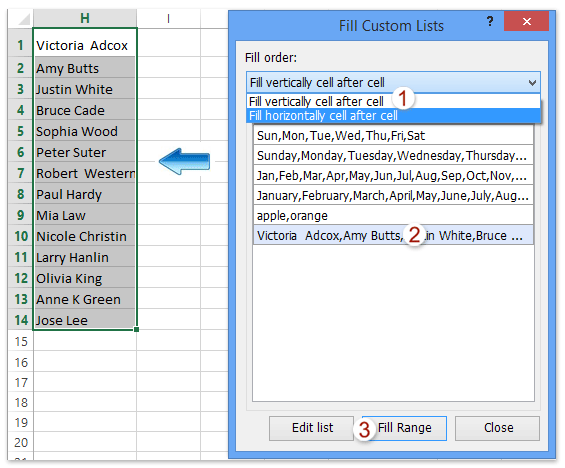
(1) Selectați prima celulă din intervalul de destinație în care veți completa aleatoriu noua listă personalizată;
(2) În caseta de dialog Completare liste personalizate, selectați Umpleți vertical celulă după celulă opțiune sau Umpleți orizontal celulă după celulă opțiune de la Completați comanda lista verticală;
(3) Faceți clic pentru a evidenția noua listă personalizată;
(4) Faceți clic pe Gama de umplere butonul.
Și apoi noua listă personalizată este completată în intervalul de destinație pe verticală sau orizontală pe măsură ce ați configurat Vedeți captura de ecran din stânga:
Kutools pentru Excel - Supercharge Excel cu peste 300 de instrumente esențiale. Bucurați-vă de o încercare GRATUITĂ completă de 30 de zile, fără card de credit necesar! Ia-L Acum
Creați și completați aleatoriu noi liste personalizate fără duplicate
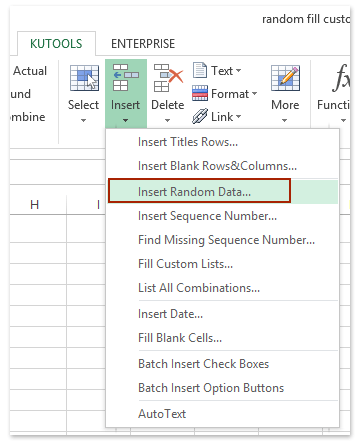
În afară de crearea unei liste personalizate și apoi completarea listei în mod obișnuit, utilitarul Kutools pentru Excel Inserează date aleatorii oferă utilizatorilor Excel o altă soluție: creați o listă personalizată din datele celulei Excel, apoi completați cu ușurință noua listă personalizată într-o altă coloană.
Kutools pentru Excel - Dotat cu peste 300 de instrumente esențiale pentru Excel. Bucurați-vă de o încercare GRATUITĂ completă de 30 de zile, fără card de credit necesar! Descarcă acum!
1. clic Kutools > Insera > Introduceți date aleatorii. Vedeți captura de ecran din stânga:
2. În caseta de dialog Inserare date aleatorii de deschidere, faceți clic pe ![]() Adăuga Butonul de pe Listă personalizată filă; În următoarea fereastră de dialog Kutools pentru Excel, faceți clic pe
Adăuga Butonul de pe Listă personalizată filă; În următoarea fereastră de dialog Kutools pentru Excel, faceți clic pe ![]() Naviga buton; și în a doua casetă de dialog Kutools pentru Excel, selectați lista de celule pe care le veți crea ca listă personalizată și faceți clic pe OK > OK butoane. Vedeți mai jos captura de ecran:
Naviga buton; și în a doua casetă de dialog Kutools pentru Excel, selectați lista de celule pe care le veți crea ca listă personalizată și faceți clic pe OK > OK butoane. Vedeți mai jos captura de ecran:
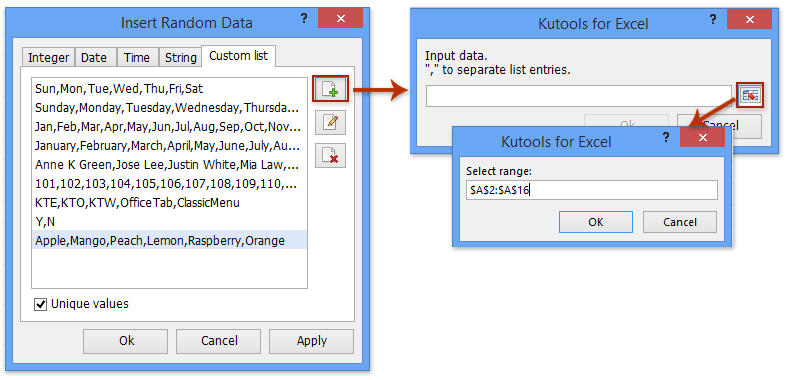
Și acum reveniți la caseta de dialog Inserare date aleatorii cu noua listă personalizată selectată.
3. Vă rugăm să selectați intervalul în care veți completa aleatoriu această nouă listă personalizată, verificați Valori unice opțiune și faceți clic pe Ok butonul succesiv în caseta de dialog Inserare date aleatorii. Vedeți captura de ecran:

Kutools pentru Excel - Supercharge Excel cu peste 300 de instrumente esențiale. Bucurați-vă de o încercare GRATUITĂ completă de 30 de zile, fără card de credit necesar! Ia-L Acum
Demo: creați și completați liste personalizate noi
Cele mai bune instrumente de productivitate de birou
Îmbunătățiți-vă abilitățile Excel cu Kutools pentru Excel și experimentați eficiența ca niciodată. Kutools pentru Excel oferă peste 300 de funcții avansate pentru a crește productivitatea și a economisi timp. Faceți clic aici pentru a obține funcția de care aveți cea mai mare nevoie...

Fila Office aduce interfața cu file în Office și vă face munca mult mai ușoară
- Activați editarea și citirea cu file în Word, Excel, PowerPoint, Publisher, Access, Visio și Project.
- Deschideți și creați mai multe documente în filele noi ale aceleiași ferestre, mai degrabă decât în ferestrele noi.
- Vă crește productivitatea cu 50% și reduce sute de clicuri de mouse pentru dvs. în fiecare zi!

